Se vuoi visualizzare foto e video sul tuo smartphone o usarlo per giocare, il formato orizzontale è la migliore opzione. Se il blocco dell'orientamento è disattivato, l'iPhone riconosce la posizione in cui viene tenuto e regola automaticamente lo schermo ruotandolo. Ma vuoi leggere a letto, per esempio, o guardare una foto scattata male? Poi si dovrebbe attivare il blocco per evitare la rotazione. So geht's:
- Anleitung: Ausrichtungssperre aktivieren/deaktivieren
- Tipps: Bildschirm dreht sich trotz Deaktivierung der Sperre nicht
Hinweis: Diese Anleitung beschreibt, wie Sie die Ausrichtungssperre für Apps aktivieren/deaktivieren. Der Home-Bildschirm oder die Einstellungen können beim iPhone nicht in der Waagerechten angezeigt werden.
Ausrichtungssperre aktivieren/deaktivieren
Um die Ausrichtungsperre einstellen zu können, müssen Sie bei Ihrem iPhone das Kontrollzentrum öffnen. Streichen Sie dafür vom unteren Bildschirmrand nach oben (das funktioniert auch beim Sperrbildschirm). Im Kontrollzentrum tippen Sie auf das Schloss-Symbol. Ist die Sperre aktiviert, ist das Symbol rot und mit einem weißen Hintergrund unterlegt. Per disattivare il blocco, tocca di nuovo l'icona.
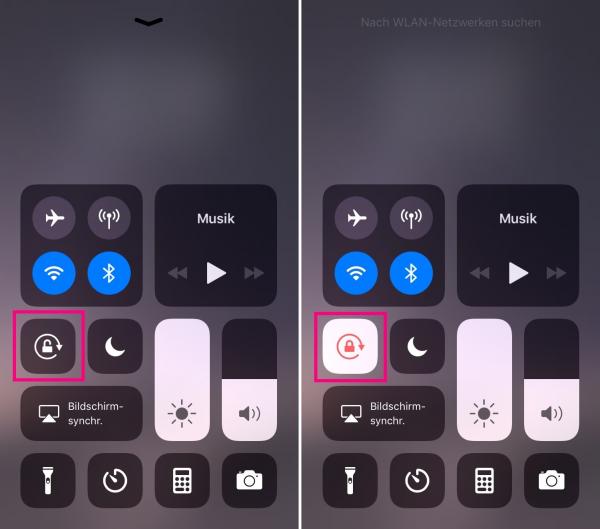
Lo schermo non ruota nonostante il blocco sia disattivato
L'icona del blocco di allineamento è non attivata nel tuo centro di controllo, ma il tuo iPhone ancora non ruota automaticamente? Questi suggerimenti potrebbero aiutare:
➤Tip 1: Riattivare e disattivare il Blocco Allineamento nel Centro di Controllo.
➤ Tip 2: Riavvia il tuo iPhone. Questo può risolvere problemi temporanei.
➤Tip 3: Se nessuno dei due consigli precedenti funziona, puoi provare questo passo: Ripristina il tuo iPhone alle impostazioni di fabbrica.
